Les AirPods ont la particularité d’être des écouteurs Bluetooth sans aucun fil. Autrement dit, vous disposez de deux écouteurs intra-auriculaires, qui ne sont pas reliés entre eux. Cependant, ces AirPods sont initialement conçus pour être utilisés avec un iPhone. Néanmoins, on peut être tentés de les acheter, sans pour autant sombrer dans le « tout Apple ». Mais alors comment faire pour profiter des AirPods sur Android ? C’est ce que nous allons voir grâce à notre tutoriel complet.
Sommaire
Comment détecter ses AirPods avec Android ?
Pour rappel, les AirPods d’Apple sont des écouteurs Bluetooth, autonomes. Autrement dit, aucun fil n’est présent, et ils fonctionnent sur batterie. Ils disposent également d’un micro, ce qui permet d’avoir une conversation normale.
Nativement, les AirPods disposent de la puce Apple W1. C’est elle qui va gérer l’appairage de manière transparent. Mais sous Android, rien d’automatique. Il faut revenir à la bonne vieille association Bluetooth. Il faut appuyer longuement sur le bouton au dos du boîtier puis lancer la reconnaissance Bluetooth. Vous devez donc jumeler vos deux appareils, c’est-à-dire votre téléphone et votre boîtier AirPods. Lorsque la connexion est établie, vous entendrez un bruit dans les AirPods pour confirmer que vos appareils sont connectés.
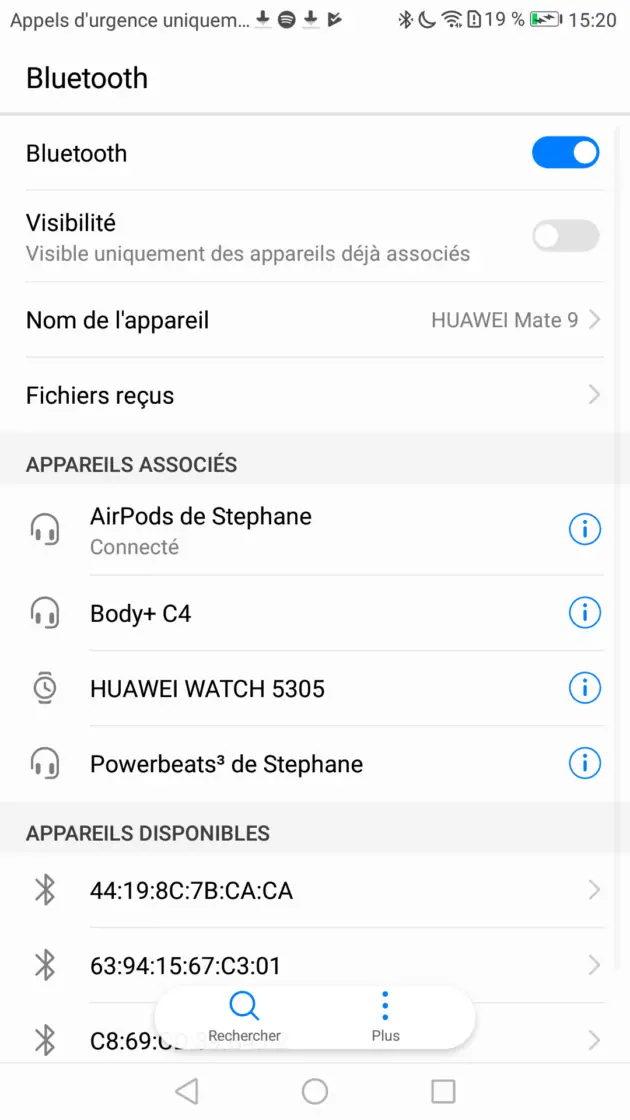
Comment utiliser les AirPods Pro avec Android ?
Concernant les AirPods Pro, qui sont les nouveaux écouteurs sans fil créés par Apple, la méthode est un peu différente :
- Dans les réglages de votre téléphone, allez dans connexion Bluetooth
- Activez le Bluetooth de votre téléphone
- Appuyez un long moment sur le bouton de contrôle pour réduire le bruit.
- Attendez de voir une LED blanche clignoter : le clignotement signifie que vous avez jumelé vos deux appareils.
La méthode sera la même pour les AirPods Pro et Max.
Peut-on avoir accès à toutes les fonctionnalités des AirPods sur Android ?
Ensuite, pas de mauvaises surprises pour les usages de base. À la sortie de leur boîtier de recharge, les AirPods vont s’initialiser normalement. Un accéléromètre est intégré dans les écouteurs. C’est lui qui va permettre de reconnaître le double tap. Cette fonctionnalité permet de mettre la musique en pause ou de la relancer, en tapotant deux fois sur l’un des écouteurs. Et vous pouvez également l’utiliser pour prendre une communication.
Cependant, des fonctionnalités disparaissent lorsque l’on utilise les AirPods sous Android :
- Les capteurs de proximité : Ils détectent la présence des écouteurs dans votre oreille. Ainsi, l’audio est mis en pause automatique lorsque l’on retire un des écouteurs. Et il reprend automatiquement lorsqu’on le replace dans l’oreille. Mais cette fonctionnalité n’est pas disponible avec un Android
- Les boutons : Sur Apple, vous avez la possibilité de configurer les boutons des AirPods mais pas sur Android.
- Siri : Forcément, la fonction Siri n’est pas disponible sur Android car c’est une option disponible exclusivement sur les appareils Apple.
- Le mode intermédiaire : Une des fonctionnalités qui a fait la renommé des AirPods est la réduction des bruits extérieurs lors de l’écoute. Ainsi, vous serez totalement immergé dans une bulle. Cette fonctionnalité n’est pas disponible sur Android.
- Le partage de Musique : Sur Apple, il est possible de partager sa musique avec d’autres AirPods. Cette option n’est pas accessible sur les téléphones Android.
Avec les AirPods d’Apple, les audiophiles seront évidemment déçus. Et pour cause, ce n’est pas leur vocation première. Il s’agit ici d’écouteurs Bluetooth classiques qui jouent la carte de la mobilité.
Évidemment, on pourra reprocher les fonctionnalités disparues sous Android. C’est ainsi que l’appairage automatique est absent et que les capteurs de proximité ne sont pas fonctionnels.
En revanche, il est possible de connaître le niveau de batterie des AirPods. Pour cela, il suffit d’utiliser l’application AirBattery, disponible également sur le Play Store.
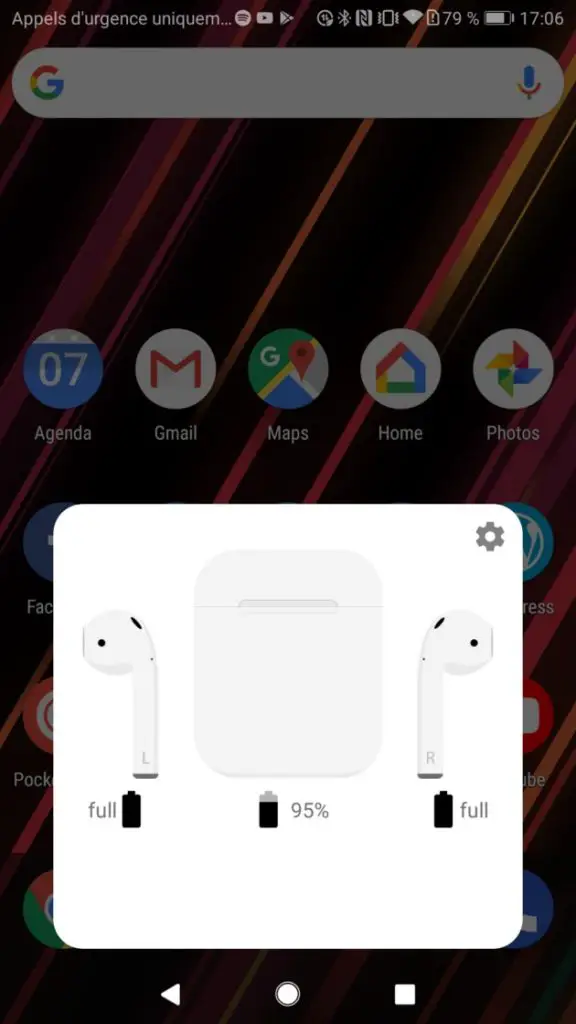
Grâce à cette app, il est possible d’afficher un pop-up, semblable à celui que l’on trouve sous iOS. Ce dernier vous indiquera le niveau de batterie automatiquement lorsque l’on ouvre le boîtier, ou à la demande. Cependant, pour afficher l’info dans le panneau de notifications, il faudra passer à la version Pro. Au prix de 1.19€, cette option permettra ainsi de connaître le statut de la batterie des AirPods, directement dans la barre de notifications, de manière régulière.
Les AirPods sont-ils compatibles avec Google Assistant ?
Comme tout produit Apple, les AirPods s’interfacent avec Siri, l’assistant virtuel de la firme de Cupertino. Mais qu’en est-il de Google Assistant ?
Là encore, rien n’est prévu initialement. Mais heureusement il existe des moyens détournés d’y arriver. Pour cela, il suffit de télécharger l’application AirpodsForGA, disponible sur le Play Store.
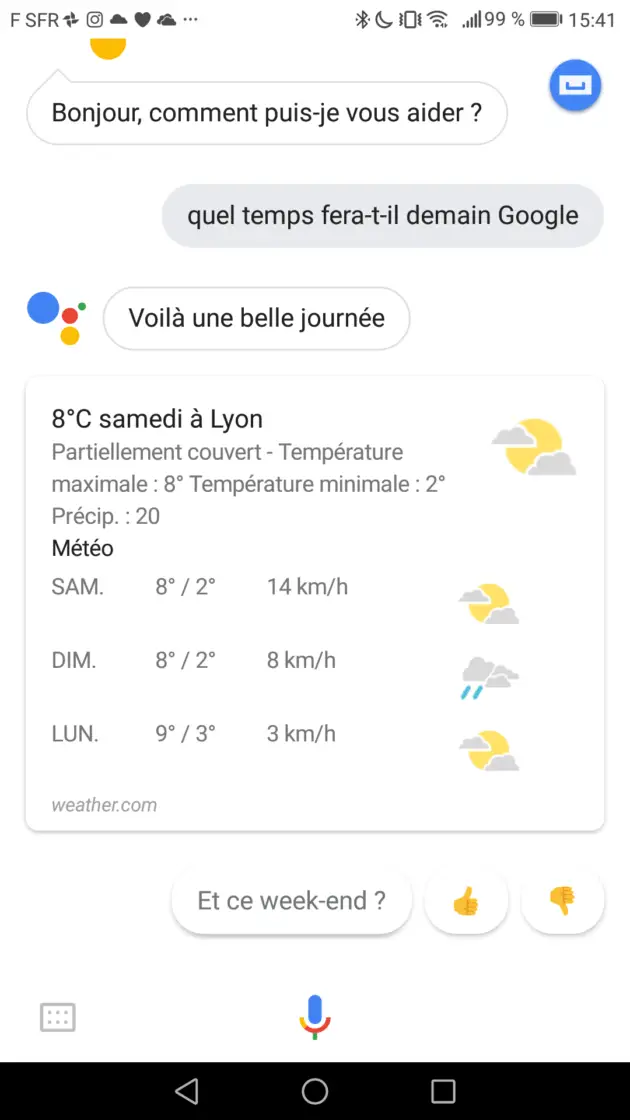
Grâce à cette application, le double tap va être associé au lancement de Google Assistant. La réactivité n’est pas aussi bonne et il faut globalement attendre une seconde pour que la requête soit prise en compte.
Pour ce qui est des réglages, il ne faut pas espérer avoir une kyrielle de possibilités. On en dénombre que deux :
- activer/désactiver la fonctionnalité
- déterminer que le premier double tap correspond à l’audio et que le second est associé à Google Assistant
Mais pour que l’application soit opérationnelle, il faut qu’il n’y ait qu’une seule commande de lecture. Autrement dit, si vous utilisez déjà Spotify ou toute autre application audio/vidéo, vous ne pourrez pas démarrer Google Assistant.
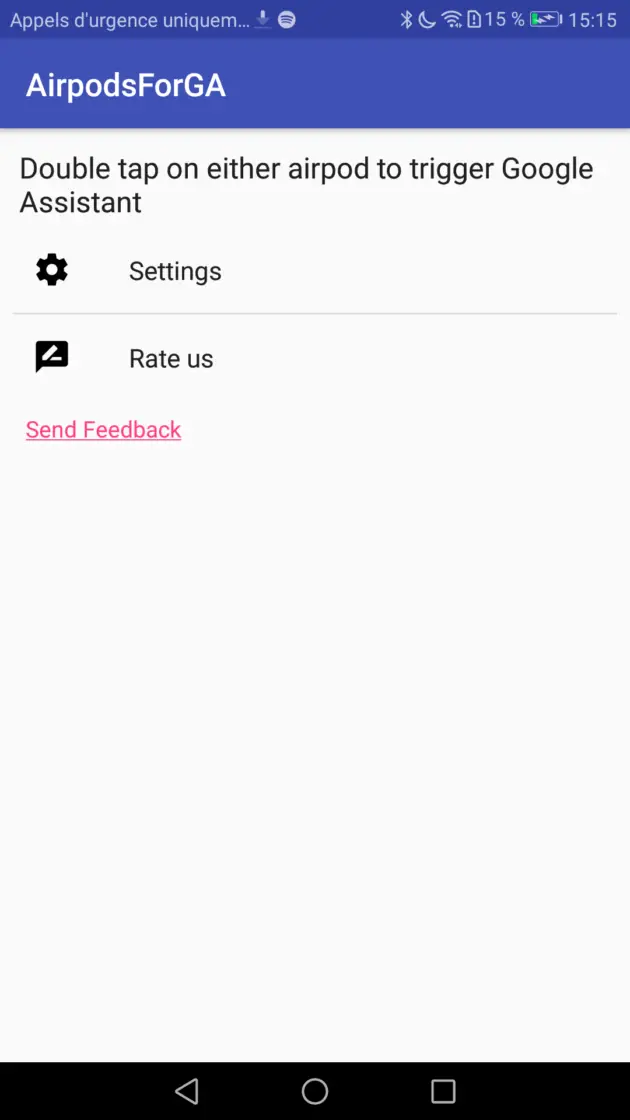
Enfin, AirPodsForGA ne fait pas la distinction entre les écouteurs droit et gauche. De ce fait, vous ne pouvez pas associer l’un des écouteurs à Google Assistant et l’autre à la musique.
Pourquoi mes AirPods ne se connectent pas Android ?
En essayant de connecter vos AirPods, il se peut que vous rencontriez des difficultés. Cela peut être dû au fait que les AirPods soient encore connectés à un appareil Apple. Dans un deuxième temps, cela peut provenir d’un problème interne. Vous allez donc devoir procéder à la réinitialisation de vos AirPods.
Pour cela, vous devez rester appuyé sur le bouton information de vos AirPods pendant 15s jusqu’à voir un clignotement orange. Cela signifie que vos AirPods ont été réinitialisés et que vous pouvez procéder au jumelage avec un téléphone ou autre appareil.
Vous l’aurez compris, l’utilisation des AirPods sous Android est tout à fait possible. Malheureusement, le niveau de fluidité et l’expérience utilisateur ne sont pas la même que sous iOS. Malgré tout, même si quelques fonctionnalités manquent à l’appel, le fonctionnement se fait correctement. Vous ne serez pas déçus dans l’usage et pourrez donc en profiter pleinement.
Lire aussi : Comment connecter une enceinte Bluetooth sous Android
